
Reparo de fotos com IA
Repare suas fotos, melhore a qualidade e restaure momentos preciosos com uma solução baseada em IA.
28/07/2020 • Arquivado para: Recuperação de dados Windows • Soluções comprovadas
Você já tentou acessar os seus arquivos no seu disco rígido externo ou partição, mas ai uma mensagem aparece para você 'O Parâmetro Está Incorreto? Esse tipo de erro é comum e normalmente afeta os discos rígidos externos, unidades flash USB, cartões SD, etc, e impede que você acesse os seus arquivos.
Este artigo aborda em detalhes o que realmente é esse erro e quais as principais causas e as soluções para lhe ajuar a se livrar desse erro pelo resto da sua vida!
Existem Várias Causas para esse Tipo de Erro que Incluem as Citadas Abaixo:
Sempre existem as probabilidades de se perder dados importantes caso o erro do Parâmetro Incorreto não for corrigido ou se não houver uma solução prática viável, Existem diferentes soluções para corrigir o erro do parâmetro incorreto dependendo da fonte ou causa do erro, Discutidas abaixo estão algumas soluções com relação à causa do erro.
A idéia de formatar o seu disco rígido externo pode ser difícil, mas às vezes se torna uma solução para o erro, A formatação de uma partição inicializa seu uso criando um novo sistema de arquivos para todo o volume e alterando os formatos do sistema de arquivos, A formatação pode ser feita através da formatação de nível baixo ou alto.
Passo 1 Conecte a unidade externa ao Computador
Passo 2 Clique com o botão direito em 'Este Computador' logo depois em 'Gerenciar' e depois em 'Gerenciamento de Disco'
Passo 3 Clique com o botão direito do mouse na unidade RAW ou corrompida e selecione 'Formatar' logo após clique em 'OK'
Passo 4 Defina o nível do volume, o formato do sistema de arquivos e marque a opção 'Executar Formatação Rápida', Depois de concluído clique em 'OK' para formatar.
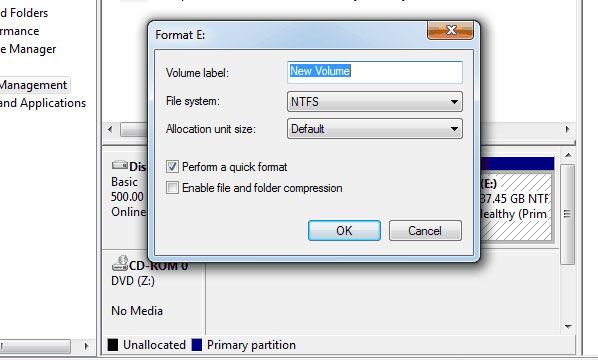
Esta solução é capaz de trabalhar com os setores defeituosos da unidade, clusters perdidos, erros do sistema e diretório de arquivos e arquivos com caminhos cruzados.
Passo 1 Clique em 'Iniciar' e depois em 'Todos os Programas' e 'Acessórios', Depois de concluir, clique com o botão direito do mouse no 'Prompt de Comando' e selecione 'Executar Como Administrador' clique em 'Permitir' se caso você seja solicitado a entrar como administrador
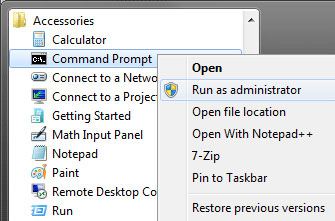
Passo 2 Digite a linha de comando 'chkdsk/f/rX' no prompt de comando e pressione a tecla 'enter'
Se as soluções acima falharem, considere o uso de um software recomendado como o Recoverit, O software possui recursos e funcionalidades projetados para recuperar os arquivos dos discos rígidos externos que apresentam problemas, O software usa um algoritmo integrado para analisar os sistemas danificados e também verificar todos os setores da unidade para recuperar todos os arquivos e pastas.
O software funciona em todas as versões do Windows e pode recuperar arquivos de qualquer tipo de disco rígido externo, independentemente do tamanho e natureza.

Baixe de forma gratuita o Recoverit para o seu computador, conecte o Disco Rígido Externo e siga os próximos passos para inicar a recuperação do seu disco rígido externo.
Passo 1 Instale e inicie o programa Recoverit no seu computador.
Passo 2 Conecte o dispositivo de armazenamento externo.
Passo 3 Selecione o dispositivo de armazenamento externo.

Passo 4 Examine o seu dispositivo de armazenamento externo.

Passo 5 Pré-visualize e recupere os seus dados.

Todo dispositivo de armazenamento é suscetível a falhas ou danos e para evitar as consequências causada pelos danos ou falhas desses dispositivos, sempre faça backup dos arquivos e preste atenção e veja sempre às mensagens exibidas sobre os dispositivos, manuseie-os com o máximo cuidado e acima de tudo, sempre se tenha por perto um programa como o Recoverit para Recuperação do seu Disco Rígido Externo!
Luís Santos
chief Editor